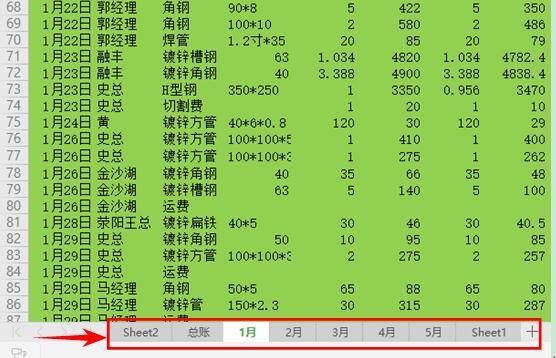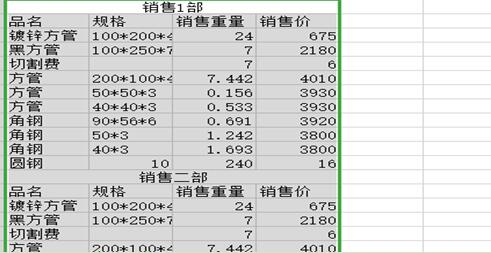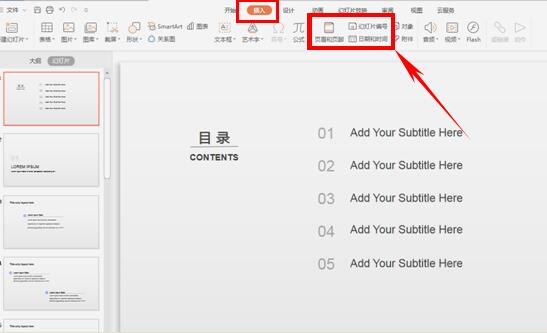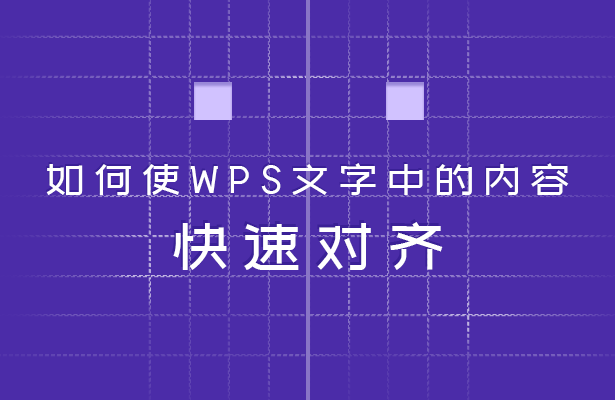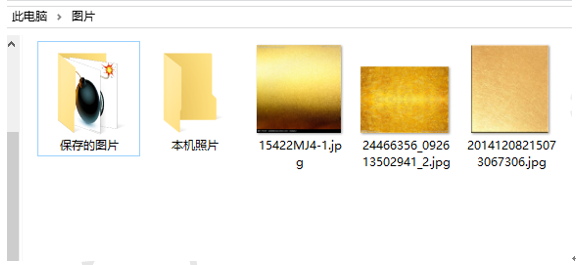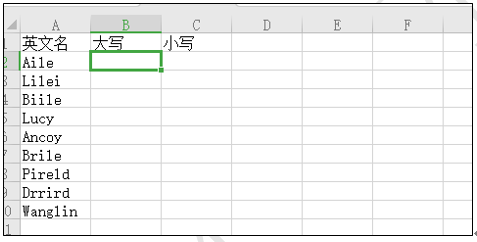wps如何计算时长 round时间函数怎么用
大家好,之前给大家介绍了NETWORKDAYS函数的使用方法,用来计算员工刨除节假日的工作天数与休假天数,今天我们将要利用ROUND函数来计算员工一天的工作时间,具体怎样操作呢,一起来看一下吧。
首先,我们要设置上班与下班时间的单元格格式,选中区域后,单击右键,选择设置单元格格式。
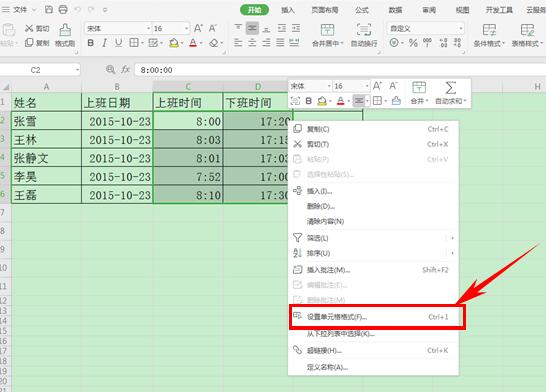
弹出对话框,单击分类下的时间,选择一种时间的表现形式,单击确定。
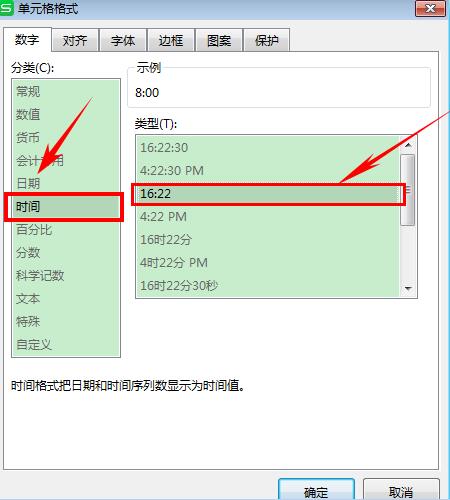
单击工具栏中【公式】下的【常用函数】,单击下拉菜单中的插入函数。
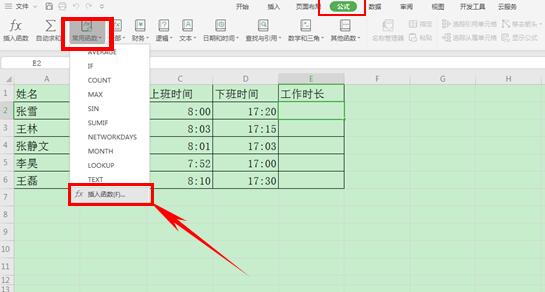
弹出对话框,输入ROUND,搜索出ROUND函数后,单击确定。
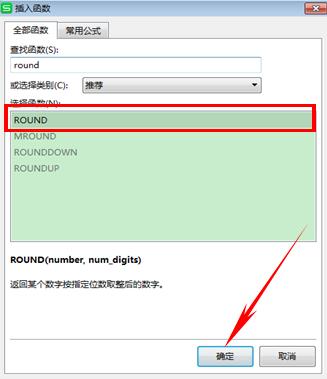
弹出对话框,数值处输入(下班时间-下班时间)*24,对应表格为(D2-C2)*24,小数位数填写1,表示保留一位小数。
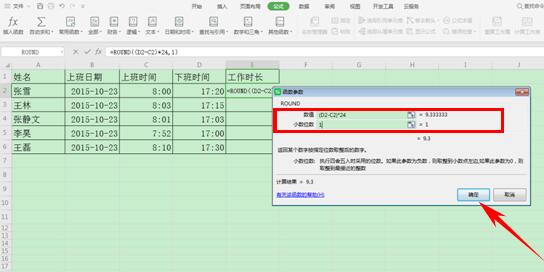
单击确定后,工作时长处显示9.3个小时。
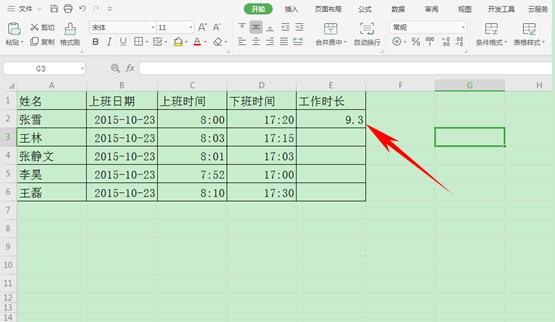
下拉工作时长的填充框,完善表格,就大功告成啦。

那么在WPS表格中计算工作时长的方法,你学会了吗?
ps:如果你想学习互联网推广没有人指导,可以加客服QQ2121882157,有偿顾问。声明:本文内容转载自互联网,该文观点仅代表作者本人。本站仅提供信息存储空间服务,不拥有所有权,不承担相关法律责任。如发现本站有涉嫌抄袭侵权/违法违规的内容,请联系客服删除。